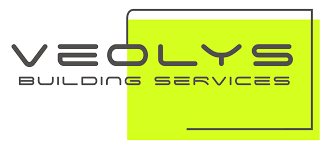Les évolutions par module
| hotline (69) | |
| gmai (57) | |
| observation (27) | |
| audit (3) | |
| compteur (14) | |
| stocks (11) | |
| ressource (22) | |
| visiteur (6) | |
| community mgt (12) | |
| data (4) | |
| isr (4) | |
| devis (16) | |
| mobile (29) | |
| documents (14) | |
| fiche immeuble (2) | |
| 360 (7) | |
| rapports (23) | |
| suivi des temps (1) | |
| prescription (7) | |
| controle d exploitation (1) |
27-07-2022
Nouvelle barre de menus et sous menus
Vous découvrirez à présent une nouvelle barre de menus.
Au niveau du nom de votre immeuble sont regroupées toutes les informations de l’ensemble immobilier.
Cliquez par exemple sur fiche immeuble pour y accéder.
L’onglet HOTLINE ne regroupe aucune autre fonctionn...
Lire la suite
Au niveau du nom de votre immeuble sont regroupées toutes les informations de l’ensemble immobilier.
Cliquez par exemple sur fiche immeuble pour y accéder.
L’onglet HOTLINE ne regroupe aucune autre fonctionn...
Lire la suite
23-06-2022
Nouveau design de l’application mobile
Les communications sont à présent rangées par catégorie et non plus par ordre chronologique.
Vous pouvez créer une nouvelle publication depuis votre mobile.
Cela se gère exactement comme sur le web.
En fonction de votre contrat Nouvelatrium, il est également poss...
Lire la suite
Vous pouvez créer une nouvelle publication depuis votre mobile.
Cela se gère exactement comme sur le web.
En fonction de votre contrat Nouvelatrium, il est également poss...
Lire la suite
01-03-2022
Créer une publication depuis votre mobile
Vous pouvez à présent créer une nouvelle publication via votre smartphone en cliquant sur "créer une nouvelle publication".
Ajoutez facilement une image en cliquant en haut de l’application.
Choisissez ensuite la catégorie, ajoutez votre titre puis décrivez votre événement.
Vous...
Lire la suite
Ajoutez facilement une image en cliquant en haut de l’application.
Choisissez ensuite la catégorie, ajoutez votre titre puis décrivez votre événement.
Vous...
Lire la suite
19-01-2022
Création d’une communication pour l’ensemble des utilisateurs Nouvelatrium
Tout d’abord, cliquez sur "Community Mgt" puis "Catégories", vous pourrez ici créer vos catégories de communication, comme par exemple "information locataires", "incident", "événement’,... le nombre de catégorie n’est pas limité.
Lorsque vous aurez créé vos catégories, vous n’aurez plus besoi...
Lire la suite
Lorsque vous aurez créé vos catégories, vous n’aurez plus besoi...
Lire la suite
31-12-2021
Présentation des services sur l’application Nouvelatrium
A présent, lorsque vous ouvrez le menu en haut à gauche, vous pouvez y voir 2 onglets : "Maintenance" puis "Services".
Dans l’onglet "Services", retrouvez l’ensemble des services de votre immeuble : la réservation des salles de réunion, la conciergerie, la restauration, la salle de sport... (...
Lire la suite
Dans l’onglet "Services", retrouvez l’ensemble des services de votre immeuble : la réservation des salles de réunion, la conciergerie, la restauration, la salle de sport... (...
Lire la suite
01-08-2021
Vos communications aux couleurs de votre charte graphique
Allez dans community management et créer votre communication comme d’habitude.
A présent lorsque vous créé un texte vous pouvez le mettre à la couleur de votre charte graphique (si celle-ci est utilisé pour les couleurs de votre nouvelatrium).
Il suffit alors de surligner le te...
Lire la suite
A présent lorsque vous créé un texte vous pouvez le mettre à la couleur de votre charte graphique (si celle-ci est utilisé pour les couleurs de votre nouvelatrium).
Il suffit alors de surligner le te...
Lire la suite